Schützen Sie Ihr wichtiges Dokument vorJede externe Quelle wäre äußerst vorteilhaft. Manchmal muss beim Schreiben eines Dokuments unbedingt die Vertraulichkeit des Dokuments gewahrt und verhindert werden, dass Dokumente aus nicht authentifizierten Quellen bearbeitet werden. Word 2010 bietet eine Option, mit der Sie Ihr Dokument vor unbefugter Verwendung schützen können, wodurch letztendlich die Wahrscheinlichkeit einer Sicherheitsanfälligkeit verringert wird. Es gibt verschiedene Möglichkeiten, um Dokumentinhalte zu sichern. In diesem Beitrag wird jedoch darauf eingegangen, wie Bearbeitungsbeschränkungen durchgesetzt werden können.
Starten Sie zunächst das Word 2010-Dokument, für das Sie die Bearbeitung einschränken möchten. Navigiere zu Rezension Registerkarte und klicken Sie auf Bearbeitung einschränken.

Du wirst sehen Einschränken der Formatierung und Bearbeitung Bereich in der rechten Seitenleiste mit zahlreichen Optionen zum Einschränken der Bearbeitung.
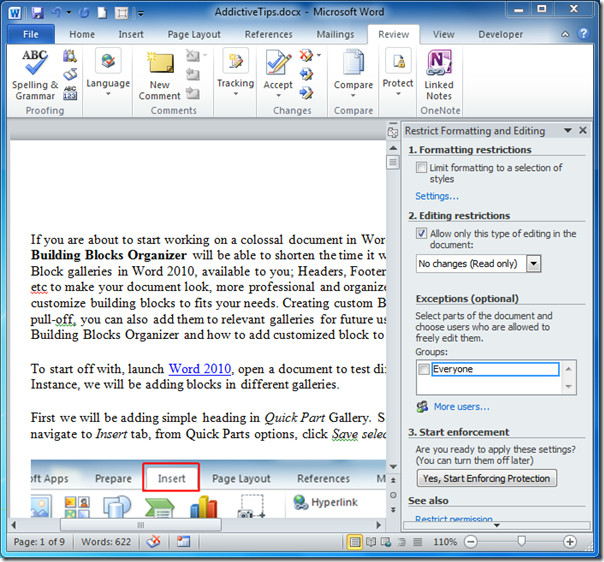
Unter Formatierungsbeschränkungen aktivieren Begrenzen Sie die Formatierung auf eine Auswahl von Stilen Möglichkeit. Klicken Sie zum Konfigurieren der erweiterten Optionen auf Die Einstellungen.
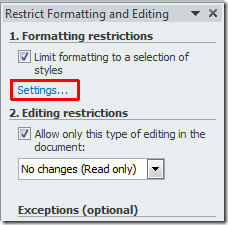
Beim Klicken Formatierungsbeschränkungen Es erscheint ein Dialog, den Sie einschränken könnenFormatieren Sie das Dokument in die gewünschten Stile und verhindern Sie, dass andere Stile ändern und die Formatierung des Dokuments ändern. Blättern Sie durch die Liste und deaktivieren Sie die gewünschten Optionen. Sie können die empfohlenen Einstellungen auch verwenden, indem Sie auf klicken Empfohlenes Minimum.
Unter Formatierung Sie können verschiedene Optionen aktivieren, mit denen Sie die Verwendung von AutoFormat zulassen können, wodurch Formatierungsbeschränkungen, das Blockieren von Designs oder Schemas sowie das Blockieren der schnellen Formatvorlagenumschaltung aufgehoben werden. Klicken okay weitermachen.
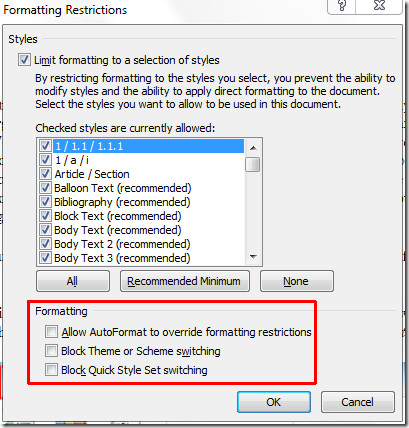
Von Bearbeitungsbeschränkungen aktivieren Lassen Sie nur diese Art der Bearbeitung im Dokument zu Option und wählen Sie aus der Liste die gewünschte Option aus.
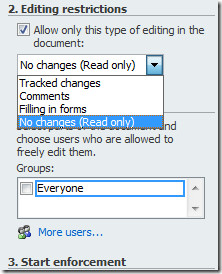
Wenn Sie möchten, dass Benutzer Teile des Dokumentinhalts bearbeiten, wählen Sie den Inhalt und unter aus Ausnahmen (Optionen), Wählen Sie die Benutzer aus, denen Sie die Berechtigung zum Bearbeiten erteilen möchten. Wenn Sie dazu Benutzer hinzufügen möchten, klicken Sie auf Weitere Benutzer.
Nun von Starten Sie die Durchsetzung klicken Ja, Schutz erzwingen um das Dokument vor nicht authentifizierten Benutzern zu schützen.
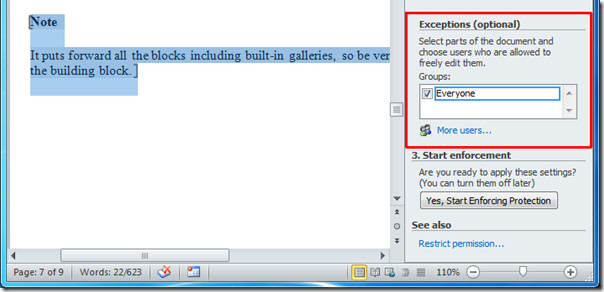
Geben Sie nun die Passphrase ein, um Ihr Dokument passwortgeschützt zu machen. Wenn Sie ein Dokument verschlüsseln möchten und autorisierten Benutzern erlauben möchten, den Schutz zu entfernen, müssen Sie dies aktivieren Benutzerauthentifizierung. Klicken okay und speichern Sie das Dokument.
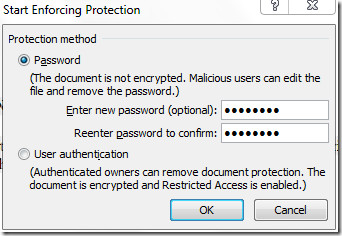
Wenn jemand versucht, das Dokument zu bearbeiten, Beschränken Formatieren und Bearbeiten Die Leiste wird angezeigt, sie können jedoch die Regionen finden, die sie bearbeiten können.
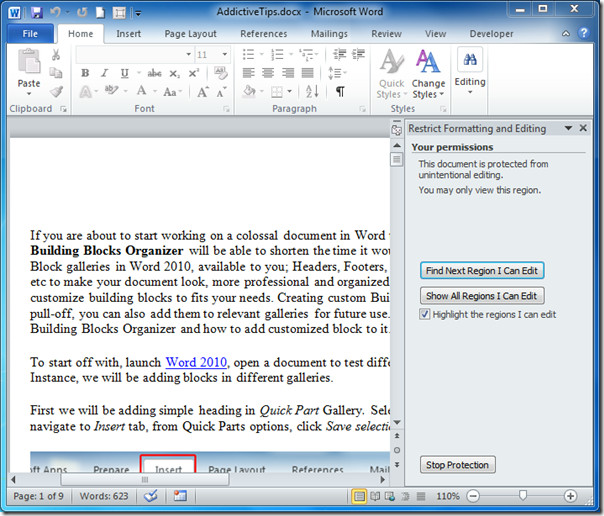
Beim Klicken Nächste Region suchen Ich kann bearbeiten, werden Sie zu dem Inhalt weitergeleitet, den Sie bearbeiten können (siehe Abbildung unten).
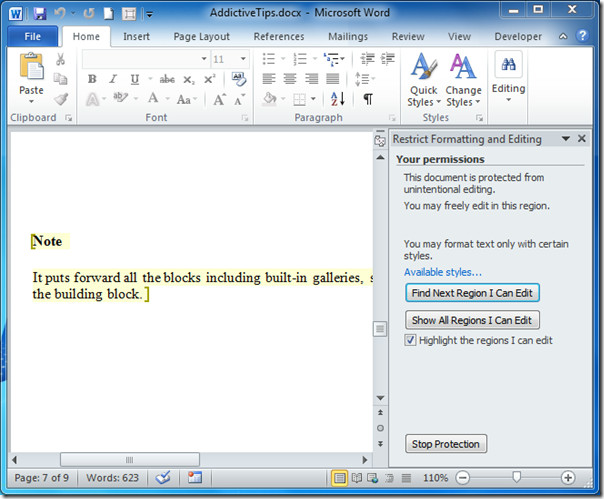
Wenn Sie den Schutz deaktivieren möchten, klicken Sie auf Stoppen Sie den Schutz. Geben Sie das Kennwort ein, um Word 2010 mitzuteilen, dass Sie ein autorisierter Benutzer sind.
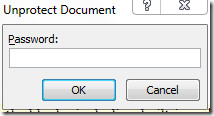
Sie können auch die zuvor besprochenen Handbücher zu Vorbereiten des Dokuments für die Verteilung und Verwendung der Forschungsfunktion in Word 2010 lesen.













Bemerkungen